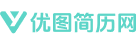怎么更改鼠标右键的菜单
怎么更改鼠标右键的菜单
操作电脑除了快捷键外,最常用的就是鼠标右键的'菜单了。下面是YJBYS小编带来的更改鼠标右键的菜单的方法,希望对你有帮助!
显而易见,既然是小编们出手,那肯定就是用注册表喽!Win+R之后输入regedit进入注册表编辑器,定位到HKEY_CLASSES_ROOTAllFileSystemObjectsshell
先在左侧新建名为Windows.organize的项,
然后在右侧依次新建如下项目:
新建名为Description字符串值,数值数据修改为@shell32.dll,-31412
新建名为Icon字符串值,数值数据修改为shell32.dll,-16753
新建名为MUIVerb字符串值,数值数据修改为@shell32.dll,-31411
新建为NeverDefault字符串值,数值数据为默认
新建为CanonicalName字符串值,将数值数据修改为{7ddc1264-7e4d-4f74-bbc0-d191987c8d0f}
新建为SubCommands字符串值,将数值数据修改为
Windows.cut;Windows.copy;Windows.paste;Windows.undo;Windows.redo;|;Windows.selectall;|;Windows.layout;Windows.folderoptions;|;Windows.delete;Windows.rename;Windows.removeproperties;Windows.properties;|;Windows.closewindow
之后呢,分别到:
HKEY_CLASSES_ROOTDriveshell
HKEY_CLASSES_ROOTFoldershell
HKEY_CLASSES_ROOTDirectoryBackgroundshell
HKEY_CLASSES_ROOTLibraryFoldershell
这几个位置,按着上面的方式都来一遍。
完事之后,鼠标右键菜单在各个位置操作时,都会出现名为“ 组织 ”的菜单项,内含剪切、复制、粘贴等Windows常用功能,效果看下图,只要不打字,键盘都可以直接飞掉。
要是实在懒得按着步骤进行逐一修改注册表,直接到下载我们做好的注册表文件,双击导入即可,恢复到默认右键菜单的文件也贴心的准备好了哦。
版权声明:本文内容由互联网用户自发贡献,该文观点仅代表作者本人。本站仅提供信息存储空间服务,不拥有所有权,不承担相关法律责任。如发现本站有涉嫌抄袭侵权/违法违规的内容, 请发送邮件至 yyfangchan@163.com (举报时请带上具体的网址) 举报,一经查实,本站将立刻删除